Firefox: Virkja/slökkva á Javascript

Hvernig á að virkja eða slökkva á JavaScript eiginleikanum í öllum útgáfum af Mozilla Firefox vafranum.
Almennt er ekki mælt með því að vista lykilorðin þín í vafranum þínum af öryggisástæðum. En ef það er eitthvað sem þú hefur farið á undan og gert samt, þá er góð hugmynd að vita hvernig á að stjórna þeim. Þannig hefurðu allt sett upp eins og þér líkar það.
Að stjórna lykilorðum er auðvelt verkefni en þar sem ekki eru allir vafrar gerðir eins og þeir geta haft möguleika á mismunandi sviðum. Eftirfarandi handbók mun sýna þér hvernig á að stjórna lykilorðunum þínum á vinsælustu vöfrum sem til eru. Ekki gleyma að bókamerkja þessa grein til síðari viðmiðunar.
Þar sem Chrome er vinsælasti vafrinn þarna úti, þá er bara sanngjarnt að hann sé efst á listanum. Til að hafa umsjón með Chrome lykilorðunum þínum, smelltu á þrjá lóðrétta punkta efst til hægri í Chrome og veldu stillingar.
Skrunaðu alla leið niður og veldu Advanced og skrunaðu hægt niður þar til þú kemst í lykilorð og eyðublöð hlutann. Annar valkosturinn verður Stjórna lykilorðum.
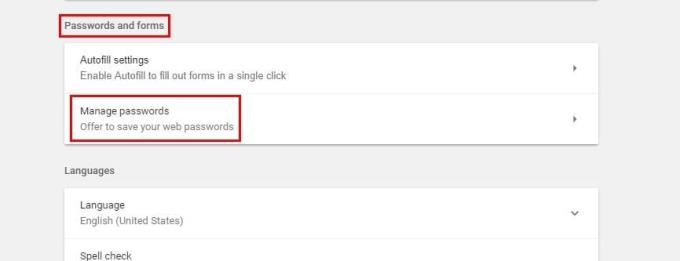
Þú ættir að sjá vistuð lykilorðin þín á næstu síðu, en þú munt aðeins sjá punkta af öryggisástæðum. Ef þú þarft að sjá lykilorðin þín skaltu bara smella á sýningarhnappinn. Til að fjarlægja hvaða lykilorð sem er, smelltu á X við hliðina á Sýna hnappinum. Það er svo auðvelt.
Það er líka hægt að stjórna lykilorðinu þínu í nýjustu útgáfu Firefox líka. Smelltu á þrjár láréttu línurnar og veldu valkosti. Veldu Friðhelgi og öryggi og möguleikinn til að stjórna lykilorðunum þínum ætti að vera fyrsti kosturinn.
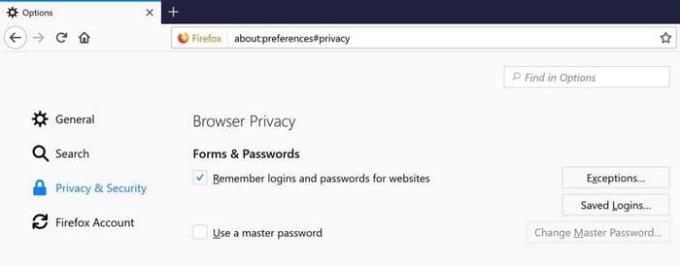
Undir undantekningarhnappinum geturðu séð öll lykilorðin sem Firefox hefur vistað. Ef þú þarft að leita að tilteknu lykilorði í þeim lykilorðahafi sem þú ert með geturðu alltaf notað leitarstikuna.
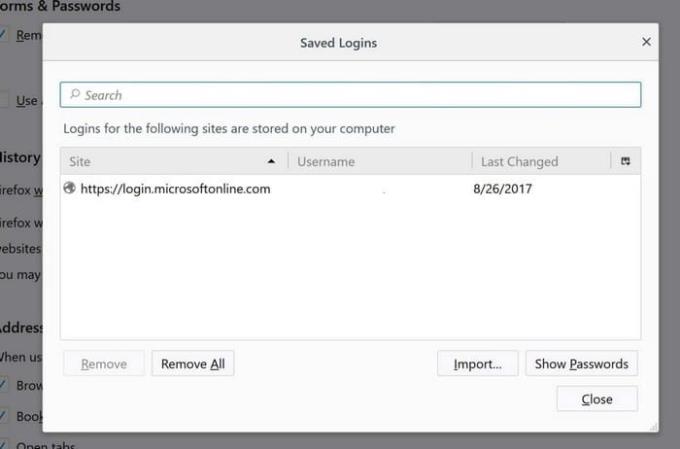
Neðst hefurðu möguleika á að annað hvort útrýma öllum lykilorðum þínum, flytja inn sum eða sýna lykilorð. Firefox mun ekki sjálfkrafa sýna þér lykilorðin þín, en það hefur möguleika ef þú vilt sjá þau.
Það er eins auðvelt að stjórna lykilorðunum þínum á Microsoft Edge. Smelltu bara á þrjá lóðrétta punkta og smelltu á Valkostir. Skrunaðu niður þar til þú sérð Advanced Options og eftir að hafa valið það ættirðu að sjá Manage Passwords.
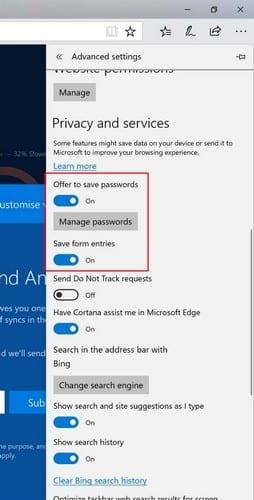
Þú þarft að kveikja á því ef það er ekki þegar og smelltu síðan á Stjórna lykilorðum. Þú ættir að sjá lista yfir öll lykilorðin sem Edge hefur vistað. Til að eyða lykilorði, smelltu bara á x-ið en ef þú vilt breyta því smelltu á það. Þú getur nú breytt lykilorðinu eða gert aðrar breytingar.
Ef það væri ekki fyrir þjónustu sem hjálpar þér að muna lykilorðið þitt, þá væri hlutirnir örugglega rugl að reyna að muna það. Ef þú vilt frekar vista lykilorðin þín í uppáhalds vafranum þínum, þá veistu núna hvernig á að stjórna þeim. Hvað finnst þér um að vista lykilorð í hvaða vafra sem er? Skildu eftir athugasemd og deildu skoðunum þínum.
Hvernig á að virkja eða slökkva á JavaScript eiginleikanum í öllum útgáfum af Mozilla Firefox vafranum.
Koma í veg fyrir að pirrandi tilkynningar birtist í Edge, Chrome, Opera og Firefox vöfrum.
Lagaðu Mozilla Firefox vafrann þinn með þessum 8 klipum.
Hvernig á að hreinsa allan vafraferil alveg í Mozilla Firefox vafra.
Gefðu þér þetta auka öryggislag þegar þú vafrar í Firefox. Virkjaðu HTTPS vafra og haltu gögnunum þínum dulkóðuðum.
Vafrinn þinn er eitt af mest notuðu forritunum þínum, svo það er mikilvægt að velja það sem hentar þér best. Í þessari grein, vel ganga í gegnum sumir af
Á skjáborðinu er heimasíðan þín venjulega fyrsta síða sem vafrinn þinn hleður upp þegar hann opnast. Flestir farsímavafrar halda þó öllum flipunum þínum Stilltu þína eigin sjálfgefna heimasíðu í Firefox fyrir Android með þessum ítarlegu skrefum.
Við sýnum þér þrjár leiðir til að virkja eða slökkva á sjálfvirkum uppfærslum í Mozilla Firefox.
Hvernig á að auka eða minnka letrið fljótt í hvaða vafra sem keyrir í Microsoft Windows, Linux eða MacOS.
Stuðningur við Flash skrár er á leiðinni út. Oft hefur verið litið á Flash sem grundvallarbyggingu auglýsinga, stuttra myndbanda eða hljóðrita og leikja. Jafnvel an
Hvort sem þú hreinsar eða kveikir á vafrakökum í Chrome, Opera eða Firefox, þessi handbók mun hjálpa þér að gera hvort tveggja.
Leystu vandamál þar sem vafrinn þinn tengist ekki ákveðnum vefsíðum.
Í þessari kennslu muntu læra hvernig á að fara í Firefox Certificate Viewer með þessum skrefum.
Lærðu hvernig á að slökkva á pirrandi sjálfvirkri spilun myndskeiða í Google Chrome og Mozilla Firefox með þessari kennslu.
Vefslóðastikan í flestum vöfrum tvöfaldast sem leitarstika. Þetta er góður lífsgæðaeiginleiki sem getur sparað þér þann tíma að þurfa fyrst að fletta í Þú getur sérsniðið Firefox fyrir Android til að nota aðra sjálfgefna leitarvél. Notaðu bara þessi skref.
Margar vefsíður, sérstaklega samfélagsmiðlar, hafa tekið sjálfkrafa upp á að spila myndbönd sem birtast í straumnum þínum. Myndböndin byrja venjulega aðeins að spila Ertu þreyttur á að myndbönd spila sjálfkrafa í Firefox vafranum á Android tækinu þínu? Þú getur slökkt á sjálfvirkri spilun með þessum skrefum.
Sjáðu hvernig þú getur fljótt og auðveldlega fundið hvaða flipa sem er í hafsjó af flipa í Firefox með einföldu leitarbragði. Sjáðu hvernig á að loka öllum flipum fljótt.
Þessi handbók fjallar um villuskilaboðin í Firefox: Ekki er hægt að spila þessa myndbandsskrá. (Villukóði: 102630). Jæja sýna þér hvernig á að laga það.
Ein staðreynd á nútíma internetinu er að næstum allt sem þú gerir á netinu verður rakið. Rakningarforskriftir fylgjast með virkni þinni á einstökum síðum og vernda friðhelgi þína með því að virkja rakningarvernd í Firefox vafranum fyrir Android með þessum skrefum.
Ef þú getur ekki endurnýjað vefsíðuna sem þú heimsækir skaltu nota lausnirnar sem taldar eru upp í þessari handbók til að leysa vandamálið.
Í nútíma stafrænni öld, þar sem gögn eru dýrmæt eign, getur klónun á harða diskinum á Windows verið mikilvægt ferli fyrir marga. Þessi alhliða handbók
Stendur þú frammi fyrir villuboðunum þegar þú ræsir tölvuna þína sem segir að bílstjóri WUDFRd hafi ekki hlaðast á tölvuna þína?
Ertu með NVIDIA GeForce reynslu villukóða 0x0003 á skjáborðinu þínu? Ef já, lestu bloggið til að finna hvernig á að laga þessa villu fljótt og auðveldlega.
Lærðu hvað er SMPS og merkingu mismunandi skilvirknieinkunna áður en þú velur SMPS fyrir tölvuna þína.
Fáðu svör við spurningunni: Af hverju kveikir ekki á Chromebook? Í þessari gagnlegu handbók fyrir Chromebook notendur.
Lærðu hvernig á að tilkynna svindlara til Google til að koma í veg fyrir að hann svindli aðra með þessari handbók.
Lagaðu vandamál þar sem Roomba vélmenni ryksuga þín stoppar, festist og heldur áfram að snúa sér.
Steam Deckið býður upp á öfluga og fjölhæfa leikjaupplifun innan seilingar. Hins vegar, til að hámarka leikina þína og tryggja það besta mögulega
Ætluðum að kafa ofan í efni sem er að verða sífellt mikilvægara í heimi netöryggis: einangrunarbundið öryggi. Þessi nálgun við
Ætluðum í dag að kafa ofan í tól sem getur gert sjálfvirkt endurtekin smellaverkefni á Chromebook þinni: Auto Clicker. Þetta tól getur sparað þér tíma og



























